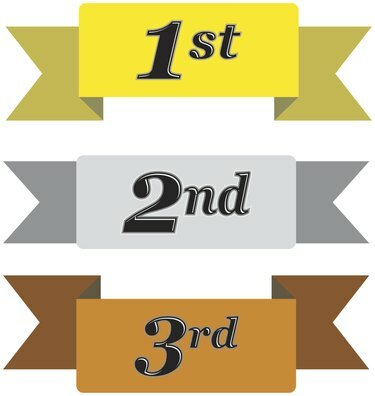
Les nombres qui affichent une position dans une liste sont appelés nombres ordinaux et utilisent le type exposant.
Crédit d'image : TimHesterPhotographie/iStock/Getty Images
Le texte qui est décalé au-dessus de la ligne de base normale du texte est appelé exposant et il s'affiche sous forme de texte qui fait la moitié de la hauteur d'un caractère au-dessus de la ligne de texte normale. Inversement, le type d'indice apparaît comme la moitié de la hauteur d'un caractère en dessous de la ligne normale. Les principales utilisations du formatage en exposant sont les symboles de marque déposée et de droit d'auteur, les nombres ordinaux tels que 1er, 2e et 3e, notes de bas de page, citations, écriture de composés chimiques, expressions mathématiques et algébriques formules.
Application de la mise en forme en exposant
La méthode de raccourci clavier pour appliquer l'exposant dans Word 2013 est "Ctrl-Maj -+" pour activer et désactiver l'exposant.
Vidéo du jour
La boîte de dialogue Police contient également des commandes pour la mise en forme de l'exposant. En cliquant sur la flèche dans le coin inférieur droit du groupe Police dans l'onglet Accueil, en sélectionnant le Case à cocher "Exposant" puis cliquer sur le bouton "OK" pour fermer la boîte de dialogue active l'exposant taper. En revenant à la boîte de dialogue Police, en décochant la case et en cliquant sur le bouton "OK", le formatage en exposant est désactivé.
Une autre façon d'implémenter du texte en exposant consiste à cliquer sur le bouton « x2 » dans le groupe Police de l'onglet Accueil; ce bouton active et désactive l'exposant. Le formatage en exposant peut être appliqué en activant l'exposant juste avant de taper le texte, puis en le désactivant juste après l'avoir tapé. L'exposant peut être appliqué au texte existant en mettant le texte en surbrillance avec le curseur, puis en activant l'exposant en utilisant l'une des méthodes décrites ici.


